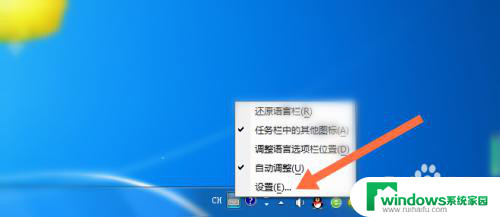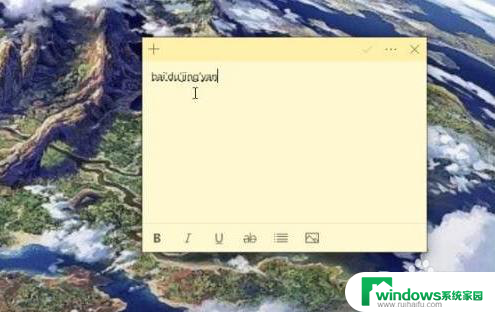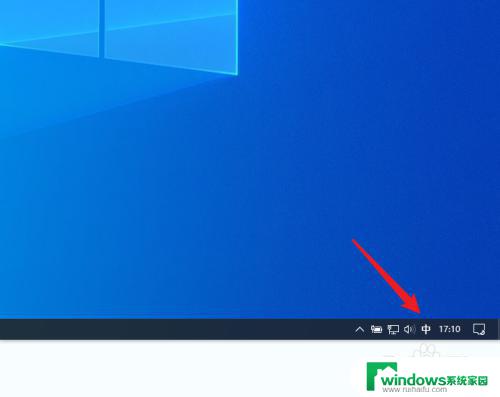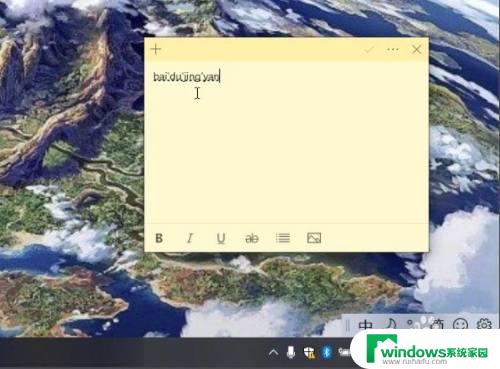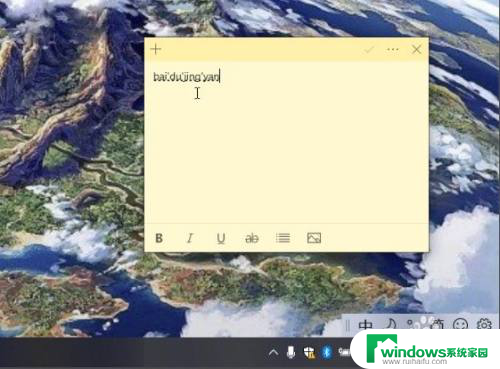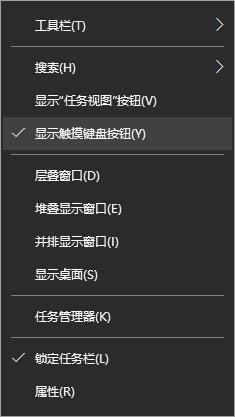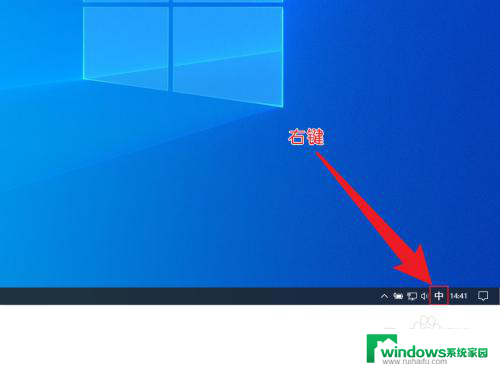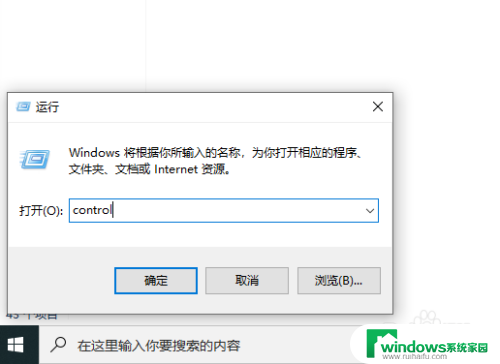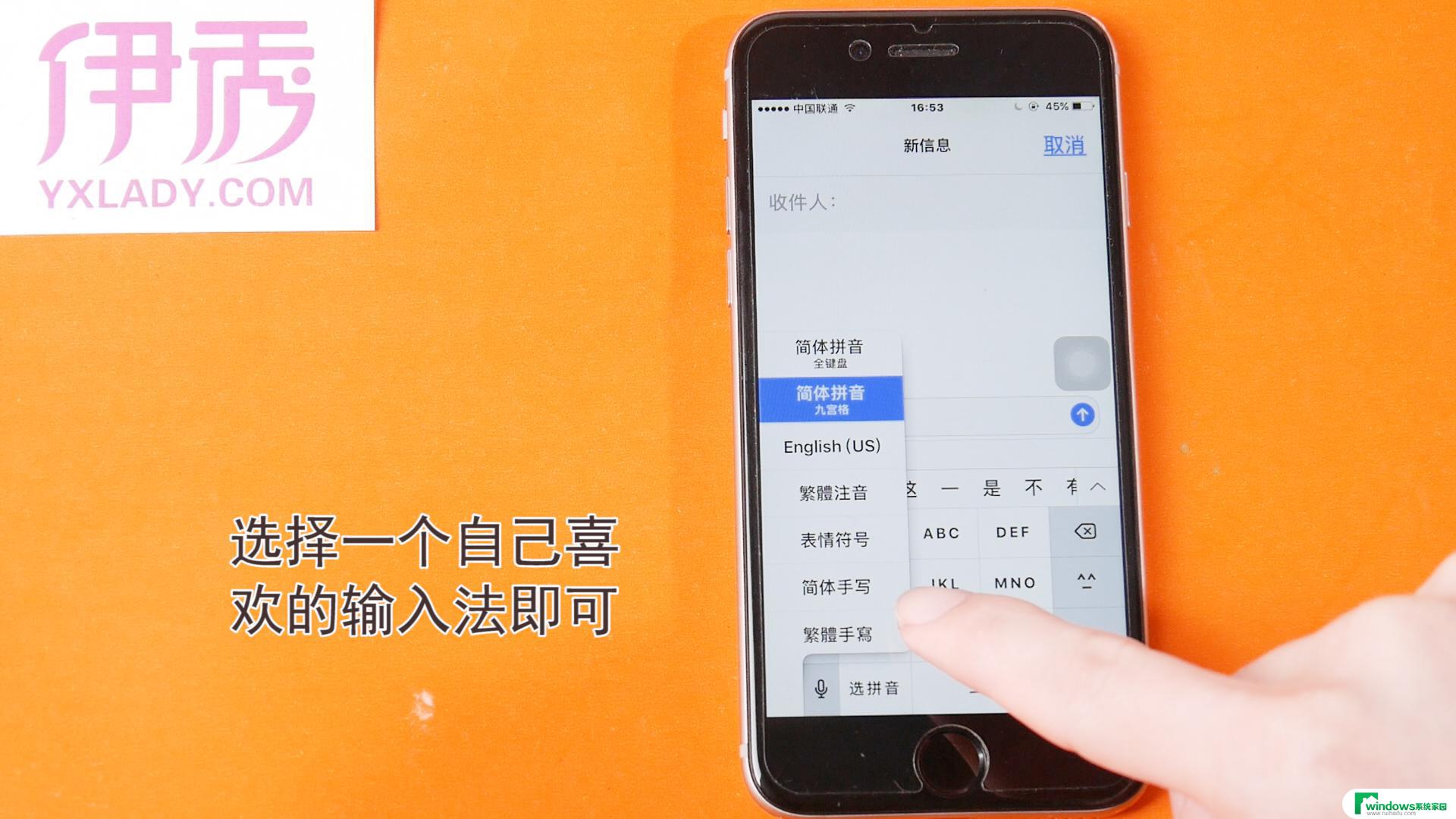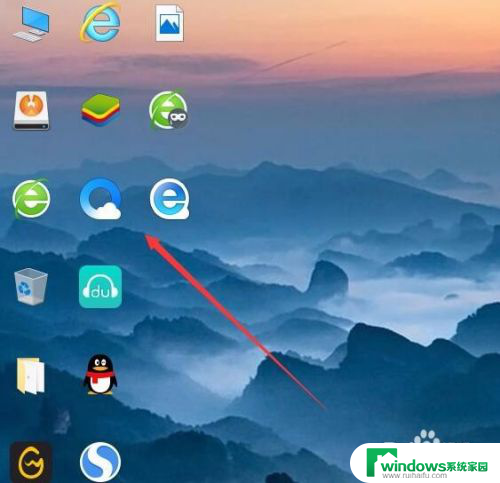win10自带输入法打字不显示选字框 win10打字没有选字框怎么设置
win10自带输入法打字不显示选字框,当我们使用Win10自带的输入法进行打字时,有时会遇到一个问题,就是输入过程中没有显示选字框,这个问题可能会让我们感到困扰,因为我们无法准确地选择我们想要的字词。如何解决Win10打字没有选字框的问题呢?下面我们将介绍一些方法来帮助您解决这个问题。无论是通过调整输入法设置还是通过更新驱动程序,您都可以尝试这些方法来恢复选字框的显示,提高打字的准确性和效率。让我们一起来看看吧!
方法如下:
1.按下快捷键“win+i”打开windows设置窗口,点击“时间和语言”。
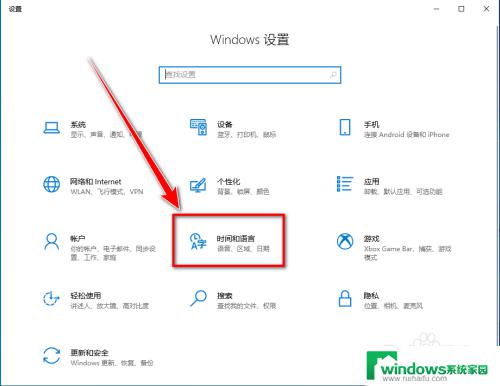
2.点击左侧的“语言”。
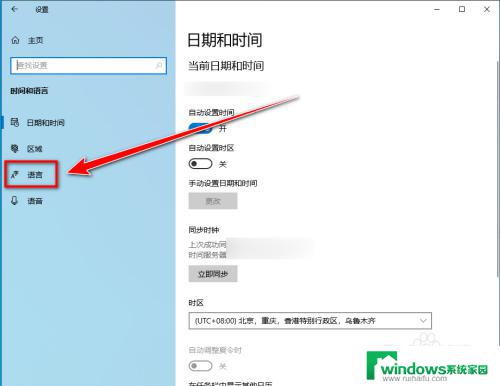
3.在“语言”页面里,点击“首选语言”下方的“中文”。
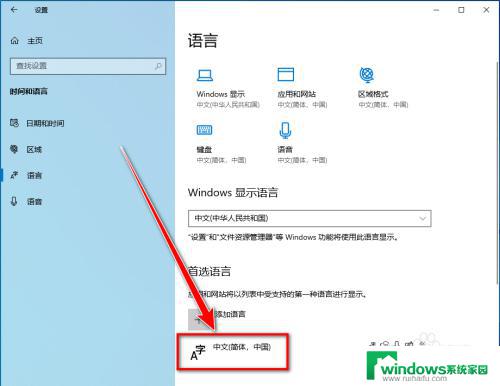
4.点击“选项”。
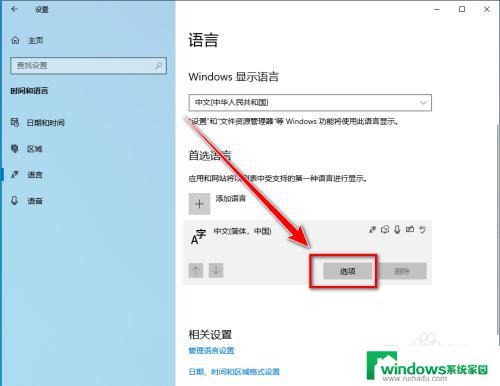
5.在“语言选项:中文”窗口里,将滚动条拉到底下。点击不显示“选字框”的输入法。
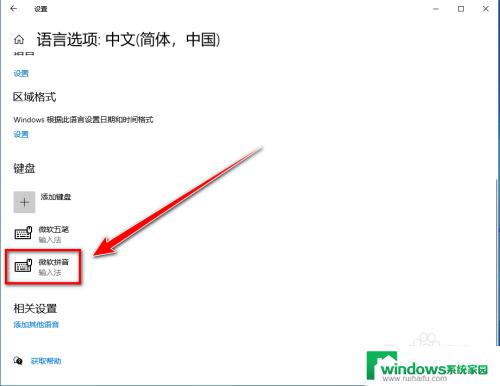
6.点击“选项”。
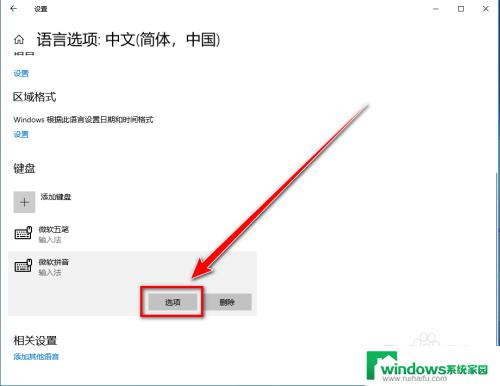
7.点击“常规”。
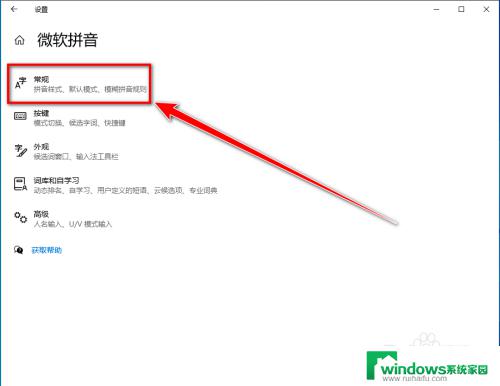
8.在“常规”设置里,将滚动条拉到底下。打开“兼容性”下方的开关。
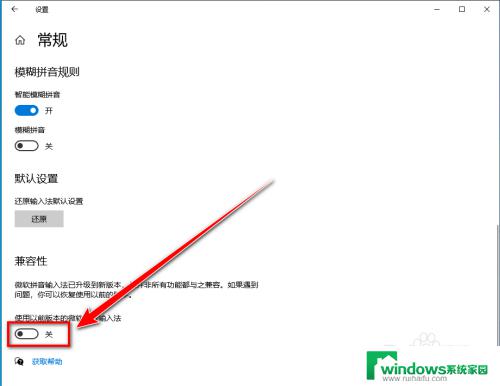
9.点击“确定”,即可让输入法显示出选字框。
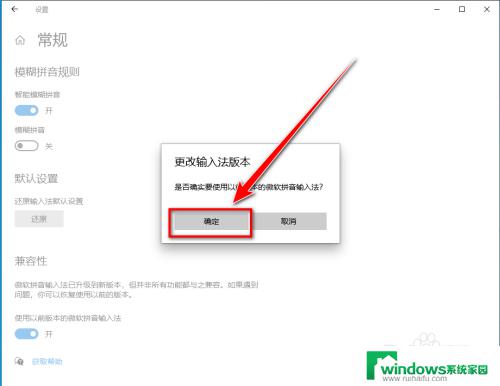
以上是关于win10自带输入法打字时不显示选字框的全部内容,如有出现相同情况的用户,可以按照小编的方法来尝试解决。